Fix: Rechtsklick funktioniert nicht in Firefox
Einige Benutzer haben uns mit Fragen erreicht, nachdem sie festgestellt haben, dass die Rechtsklick-Funktion in ihrem Mozilla Firefox-Browser effektiv deaktiviert ist. Betroffene Benutzer berichten, dass sie in Firefox überhaupt keinen Rechtsklick verwenden können, während die Maustaste überall außerhalb des Browsers (auch in jedem anderen Browser) einwandfrei funktioniert. Das Problem betrifft nicht nur eine bestimmte Windows-Version, da es unter Windows 7, Windows 8 und Windows 10 auftritt.
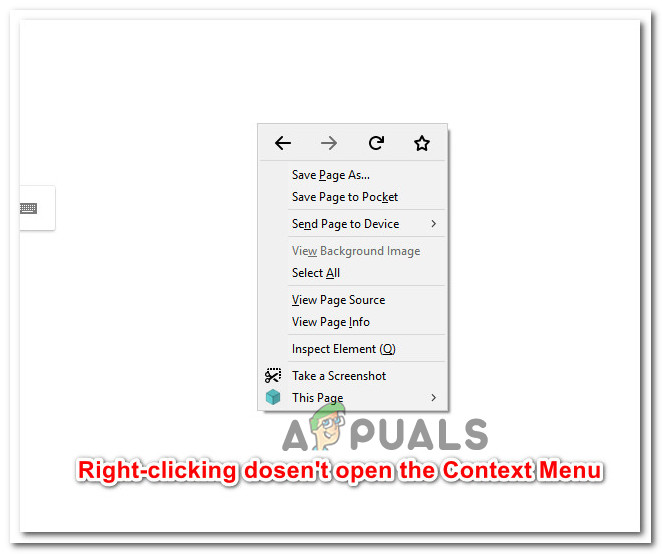 Das Kontextmenü von Firefox wird nicht angezeigt, wenn der Benutzer mit der rechten Maustaste klickt
Das Kontextmenü von Firefox wird nicht angezeigt, wenn der Benutzer mit der rechten Maustaste klickt
Was verursacht das Problem “Rechtsklick funktioniert nicht in Firefox”?
Wir haben dieses spezielle Problem untersucht, indem wir uns verschiedene Benutzerberichte und die Reparaturstrategien angesehen haben, mit denen das Problem behoben wurde. Basierend auf dem, was wir gesammelt haben, gibt es mehrere häufige Schuldige, die häufig für das Auftreten dieses speziellen Problems verantwortlich sind.
- Firefox-Fehler stoppt die Funktionalität – Es gibt einen bekannten Fehler, der dieses spezielle Problem auf Seiten verursacht, auf denen die Rechtsklick-Funktionalität nicht blockiert ist. Glücklicherweise ist der Fehler ziemlich alt und wurde seitdem durch die mit den 53.0-Updates eingeführten Hotfixes behoben. In diesem Fall besteht die Lösung darin, den Firefox-Browser auf die neueste verfügbare Version zu aktualisieren.
- Die Webseite blockiert die Rechtsklicks – Einige Webadministratoren blockieren möglicherweise die Rechtsklickfunktion auf einigen ihrer Webseiten. Die Rechtsklick-Funktion ist normalerweise auf bestimmten Anmeldeseiten und Anmeldeseiten blockiert. Es gibt Möglichkeiten, diesen weichen Block zu umgehen (siehe Methode 6).
- Eine Erweiterung verursacht das Problem – Wie einige Benutzer berichtet haben, kann das Problem auch durch ein Firefox-Add-In verursacht werden. In diesem Fall sollten Sie durch Starten des Browsers im abgesicherten Modus feststellen können, ob ein Add-On für das Problem verantwortlich ist.
- Beschädigtes Benutzerprofil – Einige Einstellungen, die mit dem von Firefox verwendeten Benutzerprofil verknüpft sind, können beschädigt werden und das Auftreten dieses Problems erleichtern. Das Aktualisieren von Firefox ist eine Lösung, die in solchen Situationen häufig als effektiv gemeldet wird.
- Beschädigte Firefox-Installation – In einigen Fällen wurde das Problem behoben, nachdem der betroffene Benutzer Firefox neu installiert und den Computer neu gestartet hatte. Dies deutet darauf hin, dass das Problem auch durch eine beschädigte Installation verursacht werden kann (nach dem Entfernen von Malware oder nach einem verpfuschten Aktualisierungsvorgang).
Wenn Sie derzeit Probleme haben, dieses spezielle Problem zu beheben, finden Sie in diesem Artikel eine Reihe von Schritten zur Fehlerbehebung. Unten finden Sie eine Sammlung von Methoden, mit denen andere Benutzer in einer ähnlichen Situation das Problem behoben oder umgangen haben.
Um die besten Ergebnisse zu erzielen, befolgen Sie die Methoden in der Reihenfolge, in der sie dargestellt werden. Sie sollten schließlich auf einen Fix stoßen, der das Problem in Ihrem speziellen Szenario behebt.
Methode 1: Schließen der Webseite, die Rechtsklicks blockiert
Auf einigen Webseiten wird die Rechtsklickfunktion von den Webadministratoren deaktiviert. Dies tritt normalerweise bei Online-Umfragen und anderen Arten von Websites auf, die restriktive Inhalte enthalten. Manchmal blockiert Firefox jedoch die Funktionalität für alle geöffneten Seiten.
Wenn Sie also nicht mit der rechten Maustaste oder mit der rechten Maustaste klicken können, wird eine Blackbox geöffnet, in der keine Menüs zur Auswahl stehen. Überprüfen Sie, ob hinter anderen Registerkarten lauern. Wenn dies der Fall ist, sollte das Problem vollständig behoben werden, indem alle Registerkarten geschlossen und der Browser erneut geöffnet werden.
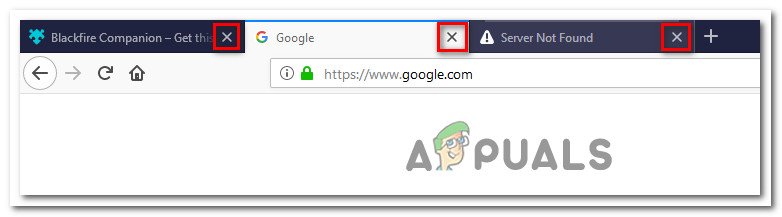 Schließen der geöffneten Web-Tabs
Schließen der geöffneten Web-Tabs
Wenn das Problem weiterhin besteht oder diese Methode auf Ihre aktuelle Situation nicht anwendbar war, fahren Sie mit der folgenden Methode fort.
Methode 2: Aktualisieren Sie Firefox auf den neuesten Build
Wie viele Benutzer berichtet haben, wurde das Problem wahrscheinlich bereits behoben. Einige betroffene Benutzer haben berichtet, dass das Aktualisieren des Clients auf die neueste verfügbare Version und das Neustarten des Browsers den Trick getan haben. Wenn das Problem durch den berüchtigten Fehler verursacht wird, durch den die Rechtsklickfunktion bei Builds ab 52.0 deaktiviert wird, sollte das Problem durch ein Update auf Version 53.0 und höher automatisch behoben werden.
Hier ist eine Kurzanleitung zum Aktualisieren von Firefox auf die neueste verfügbare Version:
- Öffnen Sie Firefox und klicken Sie auf die Aktionsschaltfläche in der oberen rechten Ecke des Bildschirms. Gehen Sie dann zur Hilfe und klicken Sie auf Über Firefox.
 Aktualisieren von Firefox auf die neueste Version
Aktualisieren von Firefox auf die neueste Version - Sobald der erste Scan abgeschlossen ist, erhalten Sie die Option, Firefox zu aktualisieren und neu zu starten (sofern eine neue Version verfügbar ist). Tun Sie dies und warten Sie, bis der Vorgang abgeschlossen ist.

- Wenn der Aktualisierungsvorgang abgeschlossen ist, klicken Sie auf Neu starten, um Firefox zu aktualisieren und festzustellen, ob das Problem beim Start des Browsers behoben ist.
Wenn das Problem weiterhin besteht, fahren Sie mit der folgenden Methode fort.
Methode 3: Firefox aktualisieren
Mehrere betroffene Benutzer haben gemeldet, dass es ihnen gelungen ist, das Problem durch Zurücksetzen des Browsers zu beheben. Firefox enthält eine Aktualisierungsfunktion, mit der dieser Fehler bekanntermaßen behoben wird, indem der Browser auf den werkseitigen Standardzustand zurückgesetzt wird. Seien Sie jedoch versichert, dass Sie durch dieses Verfahren nicht Ihre Lesezeichen, Ihren Verlauf, Ihre Passwörter, Cookies und andere wichtige Informationen verlieren.
Hier ist eine Kurzanleitung zum Aktualisieren von Firefox:
- Öffnen Sie Firefox und drücken Sie die Aktionstaste in der oberen rechten Ecke des Bildschirms. Rufen Sie dann das Hilfefenster auf und klicken Sie auf Informationen zur Fehlerbehebung.
 Zugriff auf die Registerkarte Informationen zur Fehlerbehebung
Zugriff auf die Registerkarte Informationen zur Fehlerbehebung - Klicken Sie auf der Registerkarte Informationen zur Fehlerbehebung auf die Schaltfläche Firefox aktualisieren… (unter Firefox optimieren), um mit dem Aktualisierungsvorgang zu beginnen.
 Firefox aktualisieren
Firefox aktualisieren - Klicken Sie erneut auf die Schaltfläche Firefox aktualisieren, um den Aktualisierungsvorgang zu bestätigen und zu starten.
 Bestätigen Sie den Aktualisierungsvorgang
Bestätigen Sie den Aktualisierungsvorgang - Sobald der Vorgang gestartet ist, exportiert der Browser automatisch alle Benutzereinstellungen und Lesezeichen in eine externe Datei. Sobald der Vorgang abgeschlossen ist, werden Sie gefragt, ob Sie Anpassungen und Add-Ons verstärken möchten. Wählen Sie Alle Fenster und Registerkarten wiederherstellen, um sie alle zu exportieren, oder wählen Sie Nur diejenigen wiederherstellen, die Sie selbst auswählen möchten.
 Stellen Sie Anpassungen und Add-Ins wieder her
Stellen Sie Anpassungen und Add-Ins wieder her - Starten Sie den Browser und prüfen Sie, ob das Problem weiterhin besteht.
Wenn Sie in Ihrem Firefox-Browser immer noch nicht mit der rechten Maustaste klicken können, fahren Sie mit der folgenden Methode fort.
Methode 4: Starten von Firefox im abgesicherten Modus
Es wurde auch bestätigt, dass einige Add-Ins diesen bestimmten Fehler auslösen. Es gibt einige Erweiterungen, die das Verhalten des Rechtsklick-Menüs ändern – einige werden dem Rechtsklick-Menü hinzugefügt, einige entfernen einige Optionen und einige deaktivieren die Funktion insgesamt.
Einige betroffene Benutzer berichten, dass ihre Fähigkeit, mit der rechten Maustaste in Firefox zu klicken, durch ein Add-In (Plugin) namens Web Companion behindert wurde. Durch Deaktivieren des Plug-Ins wurde das Problem in ihrem Fall behoben.
Es sind jedoch mehrere Plugins bekannt, die dieses spezielle Problem verursachen. Daher sollten Sie am besten überprüfen, ob das Problem mit einem Add-In zusammenhängt, bevor Sie fortfahren und jedes installierte Plug-In deinstallieren, das Sie erhalten haben. Befolgen Sie in diesem Zusammenhang die nachstehende Anleitung, um Firefox im abgesicherten Modus zu starten und festzustellen, ob das Problem nicht mehr auftritt, während kein Add-In verwendet wird:
Hinweis: Im abgesicherten Modus wird Firefox ohne installierte Add-Ons (Erweiterungen oder Designs) gestartet. Wenn das Problem nicht mehr auftritt, während Add-Ons deaktiviert sind, ist klar, dass einer von ihnen das Problem verursacht, während Firefox im normalen Modus ausgeführt wird.
- Öffnen Sie Firefox, geben Sie “about: support” in die Navigationsleiste ein und drücken Sie die Eingabetaste, um direkt in das Menü “Informationen zur Fehlerbehebung” zu gelangen.
 Zugriff auf das Menü Informationen zur Fehlerbehebung
Zugriff auf das Menü Informationen zur Fehlerbehebung - Klicken Sie im Menü Informationen zur Fehlerbehebung auf Neustart mit deaktivierten Add-Ons (unter Try Safe Mode). Wenn Sie vom Bestätigungsfenster dazu aufgefordert werden, klicken Sie erneut auf Neu starten.
 Browser mit deaktivierten Add-Ons neu starten
Browser mit deaktivierten Add-Ons neu starten - Klicken Sie im nächsten Firefox-Fenster für den abgesicherten Modus auf Im abgesicherten Modus starten, um den Neustart endgültig auszulösen.
 Starten von Firefox im abgesicherten Modus
Starten von Firefox im abgesicherten Modus - Warten Sie, bis Ihr Browser im abgesicherten Modus neu gestartet wurde, und überprüfen Sie dann, ob das Problem weiterhin auftritt. Wenn Sie im abgesicherten Modus mit der rechten Maustaste klicken können, kehren Sie zum normalen Modus zurück, geben Sie “about: addons” in die Navigationsleiste ein und drücken Sie die Eingabetaste.
 Zugriff auf den Add-On-Bildschirm
Zugriff auf den Add-On-Bildschirm - Deaktivieren Sie nach Erreichen des Erweiterungsmenüs systematisch jede installierte Erweiterung, bis Sie Ihren Schuldigen entdecken. Wenn Sie herausgefunden haben, welche Ihrer installierten Erweiterungen das Problem verursacht, entfernen Sie sie und starten Sie Ihren Browser neu.
 Deaktivieren der Firefox-Add-Ons
Deaktivieren der Firefox-Add-Ons
Wenn das Problem weiterhin besteht, fahren Sie mit der folgenden Methode fort.
Methode 5: Firefox neu installieren und neu starten
Einige betroffene Benutzer haben berichtet, dass das Problem erst behoben wurde, nachdem sie die Firefox-Software deinstalliert und nach einem Neustart des Systems neu installiert hatten. Dies wird normalerweise in den Fällen als wirksam gemeldet, in denen das Problem auf 64-Bit-Computern auftritt.
Hier ist eine Kurzanleitung zur Deinstallation von Firefox und zur Neuinstallation der neuesten verfügbaren Version:
- Drücken Sie die Windows-Taste + R, um ein Dialogfeld Ausführen zu öffnen. Geben Sie dann “appwiz.cpl” ein und drücken Sie die Eingabetaste, um den Bildschirm “Programme und Funktionen” zu öffnen.
 Geben Sie appwiz.cpl ein und drücken Sie die Eingabetaste, um die Liste der installierten Programme zu öffnen
Geben Sie appwiz.cpl ein und drücken Sie die Eingabetaste, um die Liste der installierten Programme zu öffnen - Scrollen Sie in Programme und Funktionen durch die Liste der Anwendungen und suchen Sie die Firefox-Installation. Sobald Sie es sehen, klicken Sie mit der rechten Maustaste darauf und wählen Sie Deinstallieren.
 Mozilla Firefox deinstallieren
Mozilla Firefox deinstallieren - Befolgen Sie nach dem Klicken auf Ja an der UAC-Eingabeaufforderung die Anweisungen auf dem Bildschirm, um den Firefox-Browser zu deinstallieren.
 Firefox deinstallieren
Firefox deinstallieren - Starten Sie Ihren Computer neu, bevor Sie versuchen, die Software neu zu installieren. Dieser Schritt ist sehr wichtig, da viele Benutzer berichtet haben, dass das Problem mit der rechten Maustaste bis zum Neustart zwischen den Deinstallations- und Neuinstallationsprozessen bestehen geblieben ist.
- Besuchen Sie beim nächsten Systemstart diesen Link (Hier) aus einem anderen Browser und laden Sie den neuesten verfügbaren Firefox-Build herunter.
 Herunterladen der neuesten Version von Firefox
Herunterladen der neuesten Version von Firefox - Öffnen Sie nach Abschluss des Downloads die ausführbare Installationsdatei und befolgen Sie die Anweisungen auf dem Bildschirm, um Firefox neu zu installieren. Wenn der Vorgang abgeschlossen ist, starten Sie den Firefox-Browser und prüfen Sie, ob das Problem behoben wurde.
Methode 6: Umgehen der Regel “Kein Rechtsklick”
Wie oben erwähnt, gibt es einige Seiten, auf denen die Rechtsklickfunktion vom Administrator deaktiviert wird. Wenn Sie dieses Problem nur selektiv (auf einigen Webseiten) feststellen und wirklich eine Option aus dem Kontextmenü mit der rechten Maustaste verwenden müssen, können Sie einige Problemumgehungen verwenden, um das Problem zu umgehen. Befolgen Sie die Anweisungen, die für Ihre aktuelle Situation besser geeignet sind.
Verwenden der Umschalttaste
Der einfachste Weg, um den Rechtsklick-Funktionsblock zu umgehen, besteht darin, die Umschalttaste gedrückt zu halten, während Sie mit der rechten Maustaste klicken. In den meisten Fällen wird das Kontextmenü geöffnet, auch wenn die betreffende Site es normalerweise blockiert.
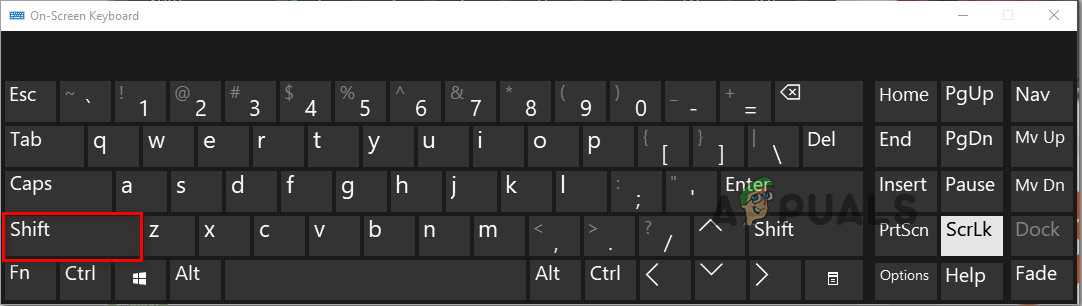 Verwenden Sie die Umschalttaste, um den Rechtsklickblock zu umgehen
Verwenden Sie die Umschalttaste, um den Rechtsklickblock zu umgehen
Erzwingen Sie den Rechtsklick über das Konfigurationsmenü
Wenn Sie das Rechtsklick-Menü für viele häufig besuchte Webseiten entsperren möchten, verwenden Sie am besten die Konfigurationsseite, um die dem Kontextmenü zugeordnete Einstellungsseite zu verwenden. Beachten Sie jedoch, dass bei diesem Verfahren auf das versteckte Konfigurationsmenü von Firefox zugegriffen werden muss. Wenn Sie entschlossen sind, dies zu tun, müssen Sie Folgendes tun:
- Öffnen Sie Firefox, geben Sie “about” config in die Navigationsleiste ein und drücken Sie die Eingabetaste, um die Konfigurationsseite zu öffnen. Wenn Sie vom Warnschild dazu aufgefordert werden, klicken Sie auf Ich akzeptiere das Risiko! um Zugang zum Konfigurationsmenü zu erhalten.
 Das Risiko akzeptieren
Das Risiko akzeptieren - Sobald Sie in das versteckte Konfigurationsmenü gelangen, geben Sie “Kontext” in die Suchleiste ein. Doppelklicken Sie dann auf dom.event.contextmenu.enabled.

- Sobald der Wert der Einstellung dom.event.contextmenu.enabled auf false gesetzt ist, starten Sie den Firefox-Browser neu und prüfen Sie, ob das Problem jetzt umgangen wird.
Methode 7: Ändern der Zuweisungseinstellungen
In einigen Fällen kann Firefox durch einfaches Ändern einiger Zuweisungseinstellungen normal funktionieren. Befolgen Sie dazu die nachstehende Anleitung.
- Klicken Sie mit der rechten Maustaste auf das Firefox-Symbol im Dock.
- Wählen Sie “Optionen>” und aktivieren Sie die Option “Keine” in Einstellung zuweisen.
 Ändern der Einstellung
Ändern der Einstellung - Überprüfen Sie, ob das Problem weiterhin besteht.

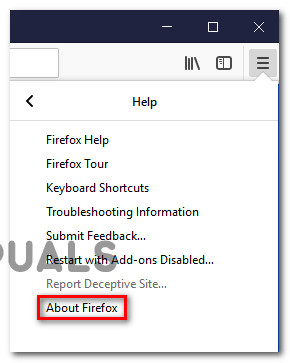 Aktualisieren von Firefox auf die neueste Version
Aktualisieren von Firefox auf die neueste Version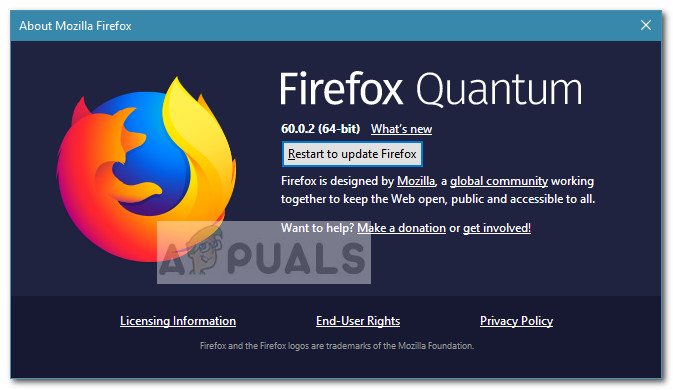
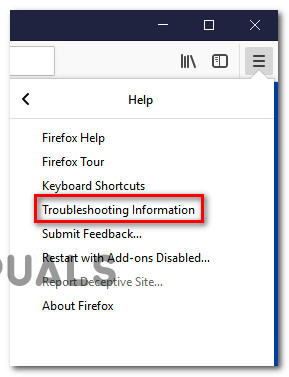 Zugriff auf die Registerkarte Informationen zur Fehlerbehebung
Zugriff auf die Registerkarte Informationen zur Fehlerbehebung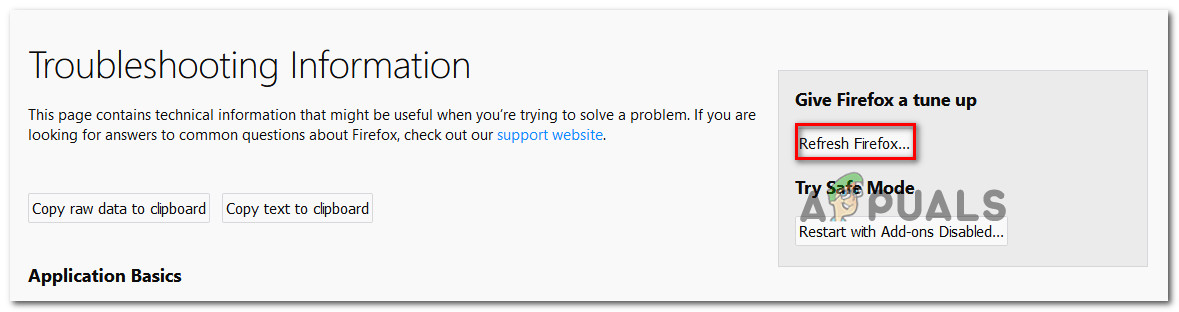 Firefox aktualisieren
Firefox aktualisieren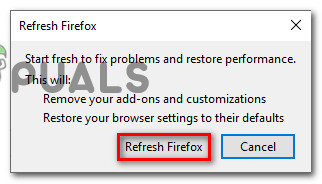 Bestätigen Sie den Aktualisierungsvorgang
Bestätigen Sie den Aktualisierungsvorgang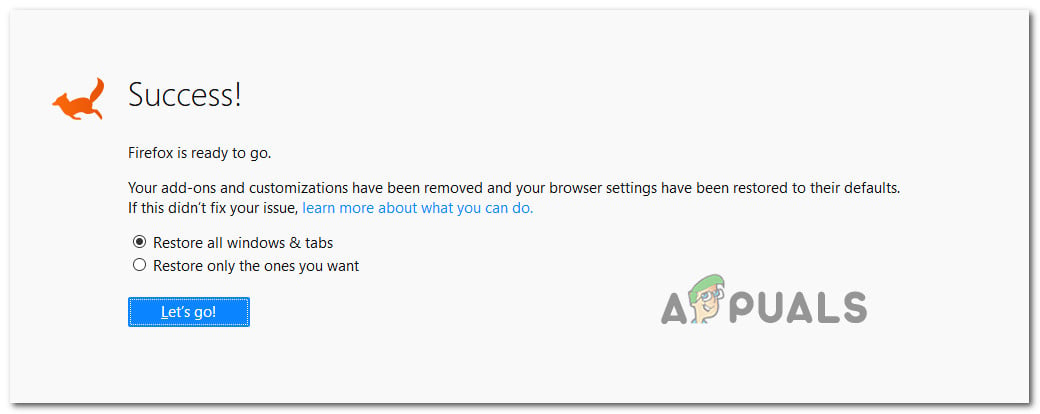 Stellen Sie Anpassungen und Add-Ins wieder her
Stellen Sie Anpassungen und Add-Ins wieder her Zugriff auf das Menü Informationen zur Fehlerbehebung
Zugriff auf das Menü Informationen zur Fehlerbehebung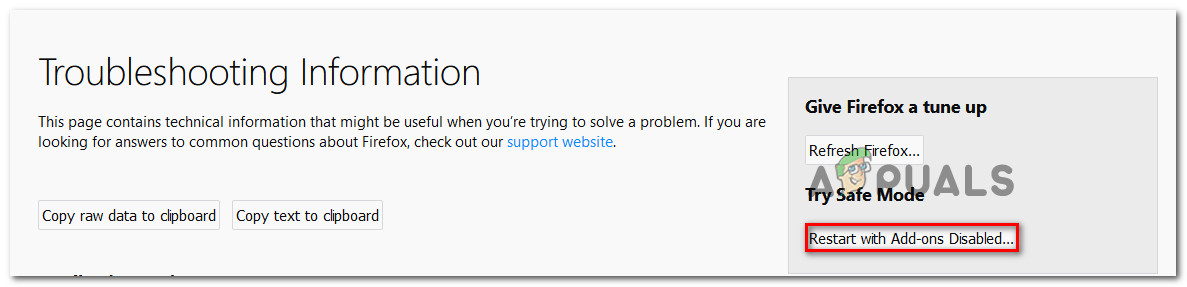 Browser mit deaktivierten Add-Ons neu starten
Browser mit deaktivierten Add-Ons neu starten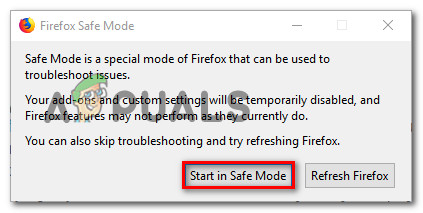 Starten von Firefox im abgesicherten Modus
Starten von Firefox im abgesicherten Modus Zugriff auf den Add-On-Bildschirm
Zugriff auf den Add-On-Bildschirm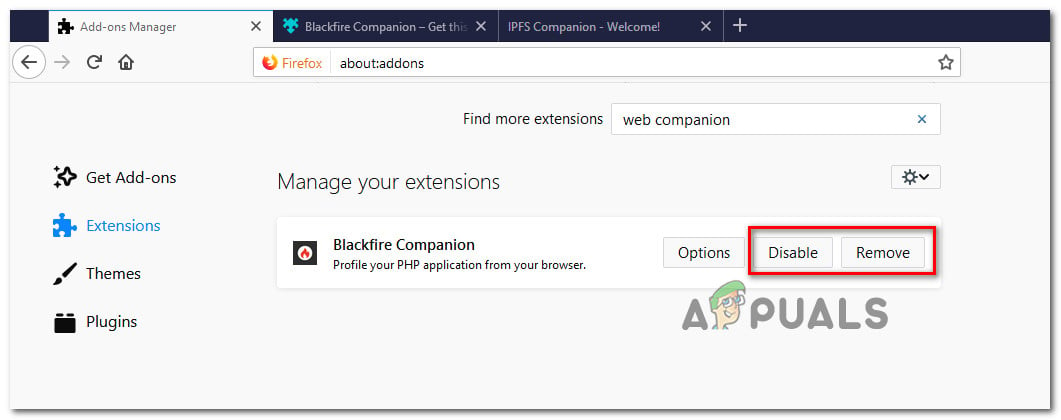 Deaktivieren der Firefox-Add-Ons
Deaktivieren der Firefox-Add-Ons Geben Sie appwiz.cpl ein und drücken Sie die Eingabetaste, um die Liste der installierten Programme zu öffnen
Geben Sie appwiz.cpl ein und drücken Sie die Eingabetaste, um die Liste der installierten Programme zu öffnen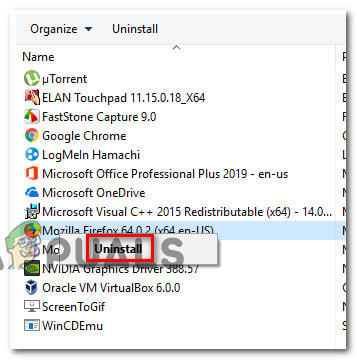 Mozilla Firefox deinstallieren
Mozilla Firefox deinstallieren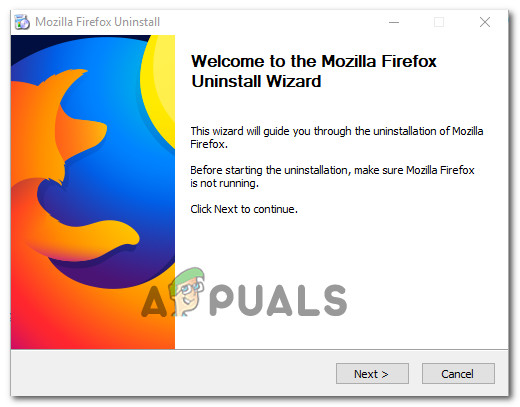 Firefox deinstallieren
Firefox deinstallieren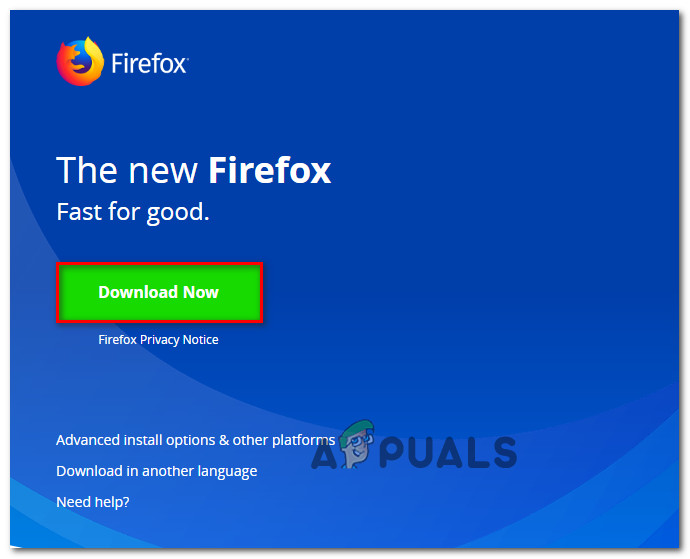 Herunterladen der neuesten Version von Firefox
Herunterladen der neuesten Version von Firefox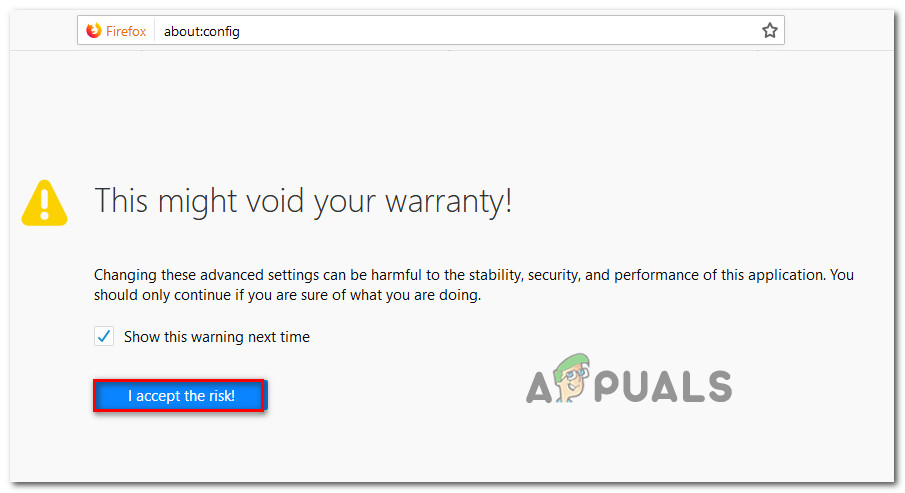 Das Risiko akzeptieren
Das Risiko akzeptieren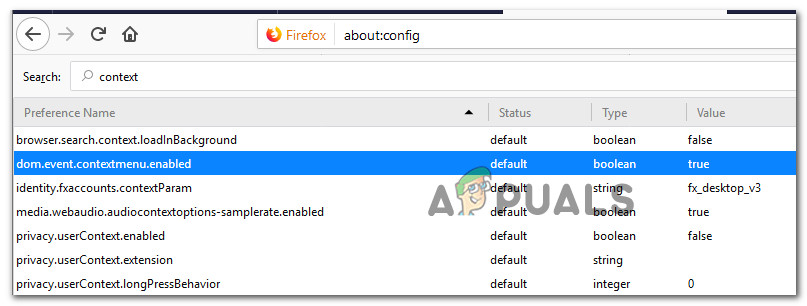
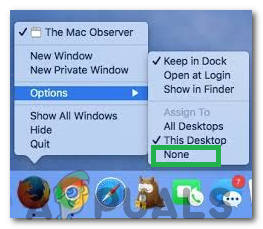 Ändern der Einstellung
Ändern der Einstellung
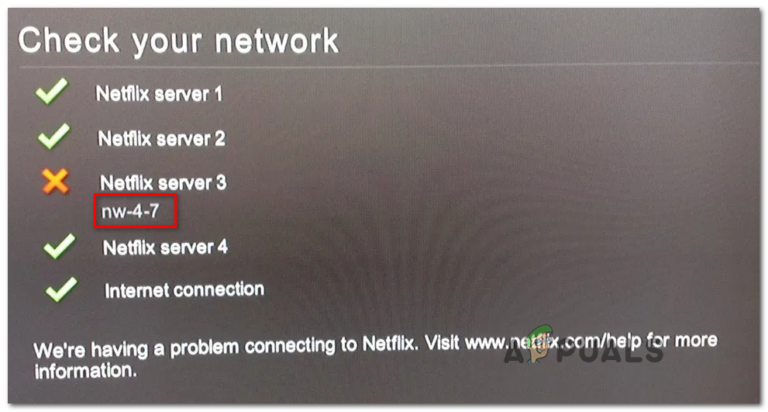
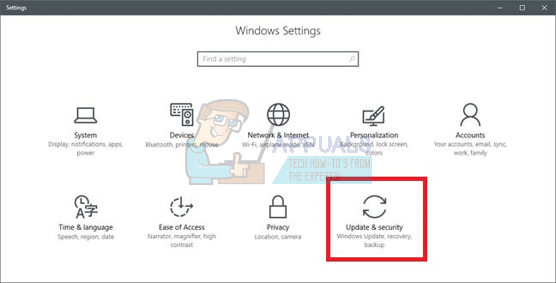
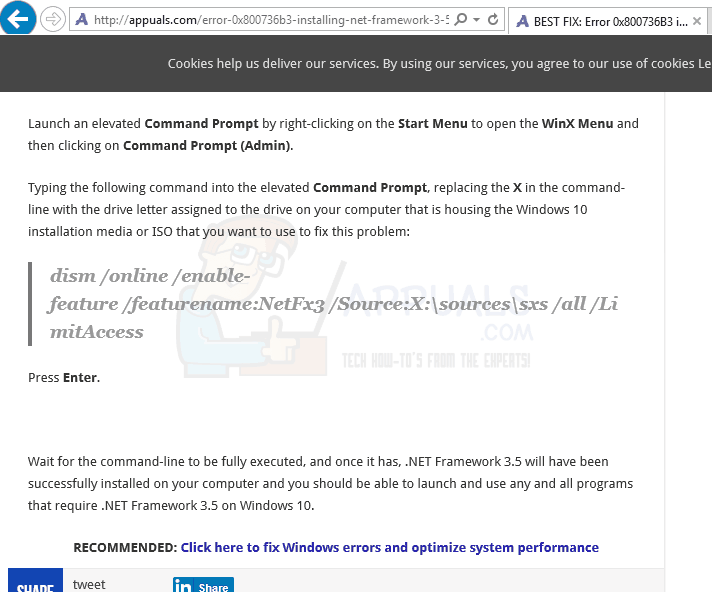
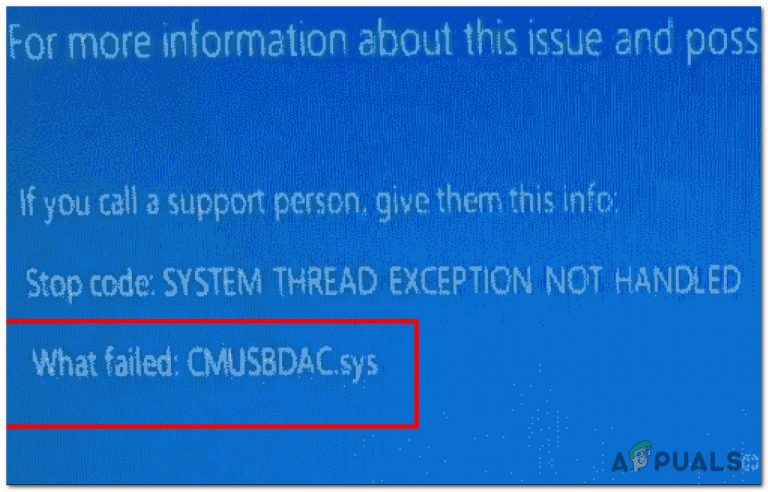
Debian 10.9 mit i3 und i3-gaps
Firefox 78.11.0esr
Bei mir ist das Kontextmenü kurz “aufgepoppt” und war wieder weg. Durch Eure Hilfe funktioniert wieder der Rechtsklick.
Danke für den Hinweis.
Ich habe das selbe Problem mit der rechten Maustaste hat bei Google Chrome unter Linux.
Ein paar mal vielleicht öffnet sich das Kontexmenü, danach nur noch für ein Sekundenbruchteil und geht wieder aus.
Ich habe drei Geräte mit fast identische Ubuntu 22.04-Installationen, aber nur bei meinem einen Laptop tritt diese Fehlfunktion auf. Alles schon probiert, Löschung aller Konfig- und Chache-Dateien plus nackte Neuinstallation ohne Erfolg. Nutze nun Opera als Alternative auf diesem Gerät.